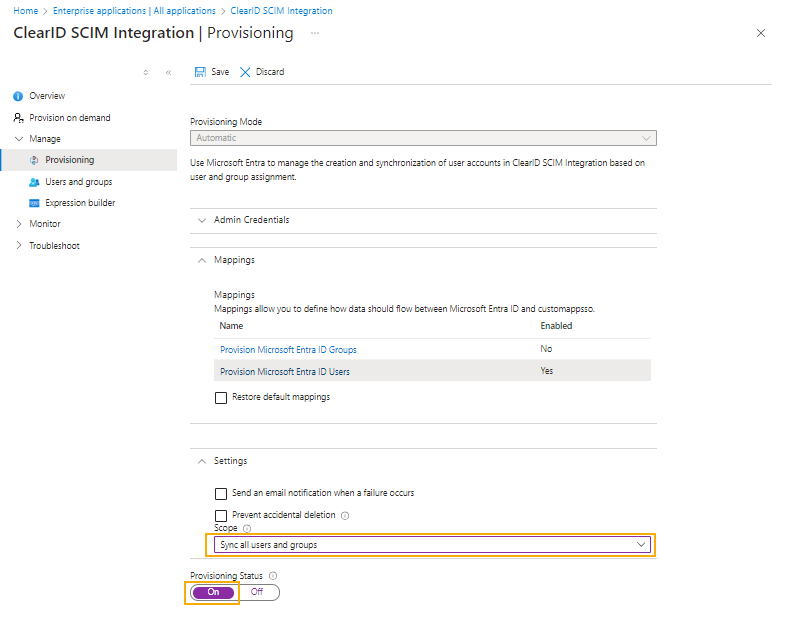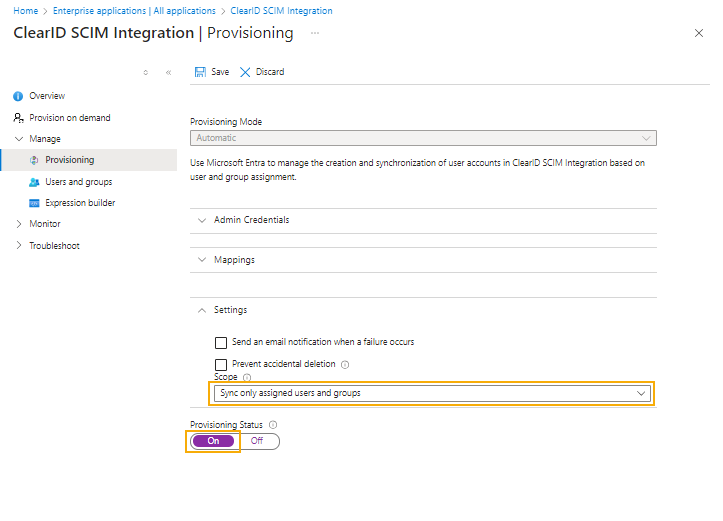2024-12-12Dernière mise à jour
Pour déterminer les données d'identité qui sont synchronisées avec Genetec ClearIDMC, vous devez sélectionner les réglages de synchronisation adaptés et activer l’approvisionnement dans Microsoft Azure.
À savoir
Cette procédure s'adresse à l'équipe de déploiement de ClearID, votre service informatique ou les personnes responsables de l'administration Microsoft Entra ID dans votre organisation.
Procédure
-
Sur la page Approvisionnement, cliquez sur Réglages et sélectionnez les utilisateurs à synchroniser avec ClearID :
- Synchroniser tous les utilisateurs et groupes
- Synchronise tout avec Microsoft Entra ID.
- Ne synchroniser que les utilisateurs et groupes affectés
- Seuls les utilisateurs et groupes sélectionnés sont synchronisés.
IMPORTANT : ClearID ne prend pas en charge la synchronisation des groupes. En fonction des réglages d'approvisionnement que vous sélectionnez, tout ou partie des données d'identité des utilisateurs sélectionnés sont synchronisés.
-
Si vous avez choisi Synchroniser tous les utilisateurs et groupes, dans la section Statut de l’approvisionnement, réglez le curseur sur Activé et cliquez sur Enregistrer.
-
Si vous avez choisi Ne synchroniser que les utilisateurs et groupes affectés, paramétrez les options d'approvisionnement.
-
Cliquez sur Utilisateurs et groupes dans la barre de navigation à gauche.
-
Cliquez sur Ajouter un groupe.
-
Cliquez sur Aucun sélectionné, recherchez et sélectionnez le groupe désiré, et cliquez sur Sélectionner.
-
Cliquez sur Affecter, et répétez pour chaque groupe que vous souhaitez ajouter.
-
Revenez à la page Approvisionnement et cliquez sur Paramètres.
-
Dans la section Statut d'approvisionnement, réglez le curseur sur Activé et cliquez sur Enregistrer.